Elfelejtettem a Snapchat jelszavát, hogyan kell csinálni?
2022. április 27. • Beküldve: Jelszómegoldások • Bevált megoldások
Számos közösségi média hálózat megjelenése és a hozzájuk kapcsolódó jelszavak arra késztették a felhasználókat, hogy ezeket könnyen elfelejtsék. Ha a felhasználó egyedi jelszavakat állít be minden közösségimédia-alkalmazáshoz, nagyobbnak tűnik annak a valószínűsége, hogy elfelejti őket. Ez a cikk megismerheti a legjobb Snapchat jelszókereső eszközt, amellyel gyorsan vissza lehet állítani az elfelejtett jelszót.
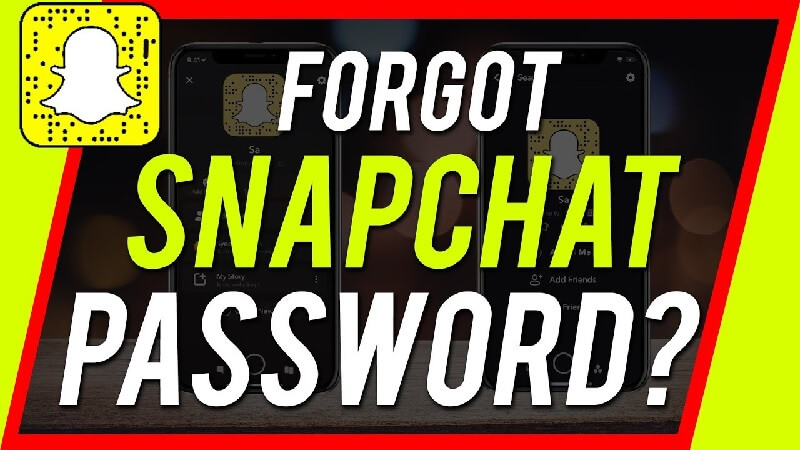
A digitális térben több eszköz is található, de a jelszavak lekérésére alkalmazott stratégia fokozott odafigyelést igényel. A jelszó-helyreállítási folyamatnak biztonságos csatornán kell történnie. Bármilyen adatszivárgás a fiók feltöréséhez vezethet. Óvatosnak kell lennie, amikor az igényeinek megfelelő jelszókereső alkalmazást választja.
Gyorsan görgessen le, hogy felfedezze a megbízható jelszókereső alkalmazás tippjeit és trükkjeit az alábbi beszélgetésben.
1. módszer: Állítsa vissza a Snapchat jelszavát az alkalmazásból
Ebben a részben megtudhatja, hogyan állíthatja vissza a jelszót az alkalmazás segítségével. Ha rendelkezik Snapchat alkalmazással, akkor ezzel a módszerrel állítsa vissza régi jelszavát. Kövesse az alábbi lépéseket, hogy tiszta képet kapjon a visszaállítási folyamatról.
1. lépés: Fel kell oldania az eszköz zárolását, és el kell indítania a Snapchat alkalmazást. Koppintson a Bejelentkezés gombra, és folytassa a felhasználónév megadásával.
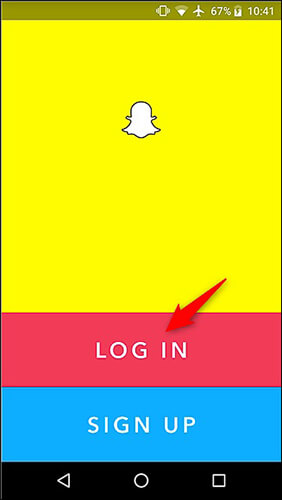
2. lépés: Most nyomja meg az Elfelejtett jelszó opciót, amely a jelszó szövegmezője alatt jelenik meg. Ezután válassza a Telefon lehetőséget a régi jelszó visszaállításához.
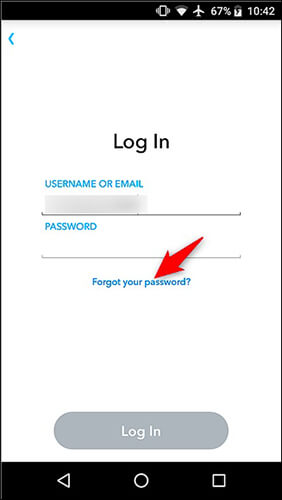
3. lépés: Válassza ki a megfelelő mintát, hogy megbizonyosodjon arról, hogy nem Ön a robot, és írja be a Snapchat-fiókhoz társított mobilszámát.
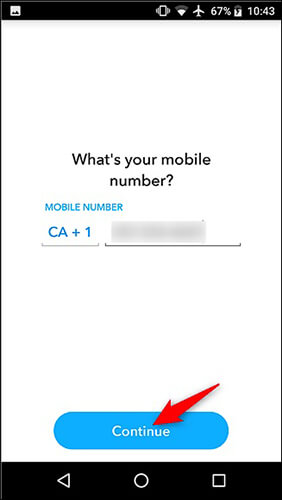
4. lépés: Válassza a Küldés SMS-ben lehetőséget, ha üzenetben szeretné megkapni a kódot. Írja be a kódot a megfelelő mezőbe, és nyomja meg a Folytatás gombot.
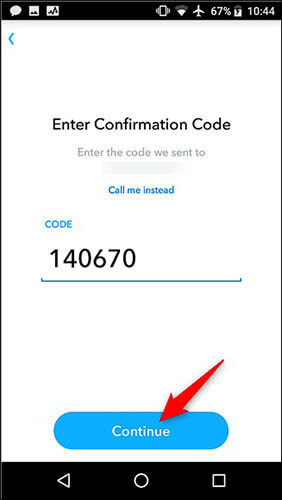
5. lépés: A következő képernyőn írja be az új jelszót, és erősítse meg ismételt beírásával. Mentse el a változtatásokat, és a Snapchat jelszavát egy újabbra cserélte. A fiók elvesztése nélkül érheti el őket. Tegye meg a megfelelő lépést, hogy megragadja az Ön igényeinek megfelelő alapvető részleteket.
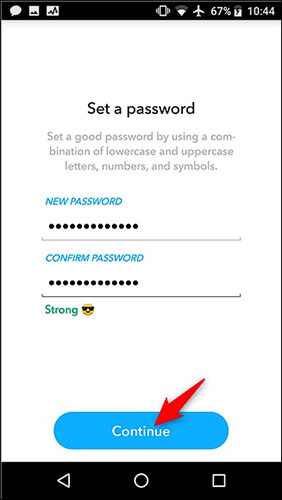
A fenti lépések segítségével gyorsan visszaállíthatja Snapchat-fiókja jelszavát. Ez egy egyszerű és gyorsabb módszer az elfelejtett jelszó visszaállítására a Snapchat platformon. Meg kell adnia azt a mobilszámot, amelyet ehhez a Snapchat-fiókhoz regisztrált. Nem tudná fogadni az SMS-t vagy a visszaigazoló kódot, ha a regisztrálttól eltérő számot adott volna meg.
2. módszer: Állítsa vissza a Snapchat jelszót a webhelyről
Itt van egy másik módszer a Snapchat jelszó visszaállítására egy webhelyen keresztül. Ha kettőnél több számmal rendelkezik, és nem tudja, melyik telefonszámot adta meg a fiók létrehozása során a Snapchat segítségével, akkor ez a módszer segít a jelszó visszaállításában.

Ennél a módszernél az e-mail azonosítót fogja használni a jelszó-visszaállítási folyamat folytatásához.
Ebben a részben a Snapchat weboldallal fog foglalkozni a bejelentkezési művelethez. Kezdetben érvényes Snapchat-cím megadásával kell belépnie a webhelyre.
Ezután az lenne a legjobb, ha beírná a felhasználónevet, és megnyomná az "Elfelejtett jelszó" opciót a folytatáshoz. Ezután meg kell adnia a Snapchat-fiókjához csatolt aktív e-mail azonosítóját a régi jelszó visszaállításához. Néhány másodperc múlva a Snapchat környezetből egy linket fog kapni a megadott e-mail azonosítójában. 、Kattintson a hivatkozásra, és a jelszó visszaállítási lehetőség oldalára kerül. Most meg kell adnia az új jelszót, és újra meg kell erősítenie azt újra begépelve. A régi jelszót visszaállítjuk egy újabbra, és kényelmesen folytathatja Snapchat-fiókjával. Ezzel a módszerrel visszaállíthatja a jelszót akkor is, ha elfelejtette őket.
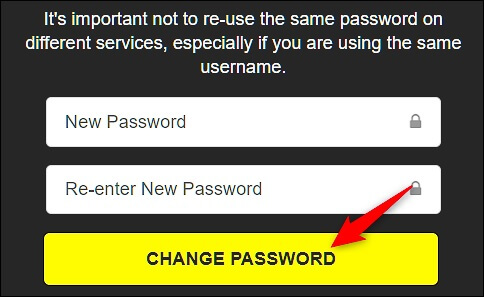
3. módszer: Keresse meg Snapchat jelszavát a telefonján
Egy másik érdekes módszer az elfelejtett jelszó visszaállítása a visszaállítás helyett. Érdekesen hangzik, igaz? Ebben a részben megtudhatja, hogyan állíthatja vissza az elveszett jelszót a Snapchat jelszókereső alkalmazás segítségével.
A Dr.Fone - Password Manager (iOS) kifejezetten a mobiltelefonok igényeinek optimális kielégítésére készült. Ennek az eszköznek a segítségével csodálatos módon helyreállíthatja a jelszót a modulban. Ez egy olyan program, amelyet világszerte számos szakember ajánl.
Vessen egy pillantást a Snapchat jelszókereső alkalmazás, a Dr.Fone - Password Manager (iOS) elképesztő funkcióira.
A figyelemre méltó tulajdonságok
- Visszaállítja a mobiltelefon rejtett jelszavait a szkennelési opcióval
- A teljes helyreállítási eljárás gyorsan befejeződik
- A visszakeresés egy biztonságos csatornán történik
- Mindenféle jelszó visszaállítása, például e-mailek, webhelyek és alkalmazások bejelentkezési adatai
- Az Apple ID-fiókjához kapcsolódó jelszavakat is visszaállíthatja.
iOS esetén:
Ebből a részből megtudhatja, hogyan használhatja a Dr.Fone – Password Manager (iOS) alkalmazást iPhone-ján az elfelejtett jelszavak helyreállításához. Az alábbiakban bemutatjuk a lépésenkénti eljárást az elfelejtett jelszó lekéréséhez az iPhone-ról egy megbízható Snapchat jelszókereső alkalmazás segítségével.
1. lépés: Töltse le az alkalmazást
Lépjen be a Dr. Fone hivatalos webhelyére, és töltse le az eszköz megfelelő verzióját a rendszer operációs rendszerének megfelelően. Ha a Windows verzióval dolgozik, töltse le megfelelően. Ha Mac rendszered van, választhatsz Mac-et is. A rendszerigények alapján a problémamentes működés érdekében le kell töltenie a megfelelő verziót. Ezután telepítse az alkalmazást, és indítsa el az eszközt.

2. lépés: Csatlakoztassa iPhone-ját
Nem sokkal az alkalmazás indítása után válassza a „Jelszókezelő” lehetőséget az első képernyőn. Ezután csatlakoztassa iPhone-ját a számítógéphez egy megbízható kábel segítségével. Győződjön meg arról, hogy ez a kapcsolat létrejön a jelszó-helyreállítási folyamat során. A hivatkozással kapcsolatos bármilyen probléma adatvesztési problémákhoz vezethet. Koncentráljon az iPhone és a PC közötti megbízható kapcsolatra. Az alkalmazás hamarosan érzékeli a modult a csatolási eljárás befejezése után.

3. lépés: Indítsa el a szkennelést
Most nyomja meg a beolvasás gombot a szkennelési folyamat elindításához. Ez a Dr. Fone alkalmazás alaposan átvizsgálja a modult. Amikor a vizsgálat befejeződik, látni fog egy listát, amely megjeleníti az iPhone-on elérhető összes jelszót. Tartalmazza az Apple ID-t, a webhelyet és az alkalmazások bejelentkezési adatait, például a Snapchat, a Facebook, az Instagram. A megjelenő listából kiválaszthatja a szükségeset, és további hivatkozás céljából bármely kívánt tárhelyre exportálhatja.

4. lépés: Jelszó exportálása
Válassza ki a Snapchat jelszavát, és nyomja meg az Export gombot, hogy a kívánt tárolási platformon tárolja. Lehetőség van CSV formátumban történő exportálásra a könnyű hozzáférés érdekében.

Kövesse a fenti irányelveket a Snapchat jelszó gyors visszaállításához. Megbízható módszer a jelszó biztonságos, problémamentes lekérésére. Ezzel a technikával kérheti le jelszavát iPhone-ján.
Androidra:
Használhatja a Password Cracker brute force alkalmazást az elfelejtett jelszó visszaállításához Android telefonján. Telepítse ezt az alkalmazást a Google Play Áruházból, és adjon néhány tippet a jelszó lekéréséhez. Ez az alkalmazás próba-hiba módszerrel találja meg a jelszót. Az Ön tippjei alapján az alkalmazás ellenőrzi a valószínűségeket, és megjeleníti a lehetséges eredményeket. Ez a módszer néhány percet vesz igénybe, és türelmesen meg kell várnia, amíg a folyamat befejeződik. Egyszerű felülettel rendelkezik, és az eredmény pontossága az Ön által megadott bemenetektől függ. Ha a megadott tippek tökéletesek, akkor gyorsan, probléma nélkül visszakaphatja a jelszavakat.
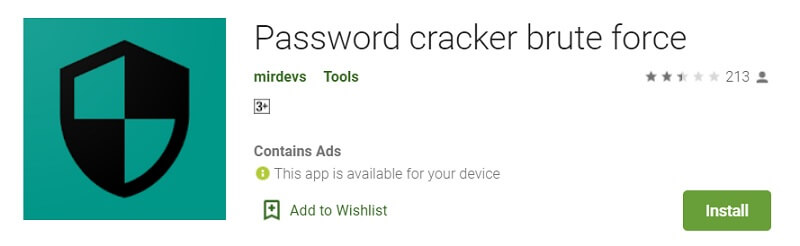
Következtetés
Így világosan megértette a jelszó-helyreállítási módszert. A Dr. Fone alkalmazás a legjobb Snapchat jelszókereső eszköz iOS modulokhoz. Ezzel a programmal gyorsan megtudhatja az elfelejtett jelszót. Pontos pontossággal állítsa vissza a jelszavakat egy biztonságos csatornán keresztül. A Dr.Fone - Jelszókezelő (iOS) segít gyorsan felfedezni az iPhone-jában rejtett dolgokat. Habozás nélkül választhatja ezt az eszközt.

Daisy Raines
személyzeti szerkesztő
Általános értékelés : 4,5 ( 105 résztvevő)